Сизди сүйүктүү досторуңуздун курчоосунда отурганыңызды элестетиңиз. Ар ким баарлашат, ар кандай окуяларды эстейт, күлүп, таасирлери менен бөлүшөт. Ар бир адам баарлашуудан кубанычты сезет жана сүйлөшүү түбөлүккө улана тургандай сезилет, бирок сааттын жебеси кечиккен саатты көрсөтүп турат, сүйүктүү компанияңыз менен ажырашууга убакыт келди, жана көбүнчө сиз чындап каалабайсыз! Үйгө келгенден кийин эстен кеткис кечки көз ирмемдер кайра-кайра башымда жылдырат. Достор менен дагы бир жолугушуу боло турган кийинки дем алыш күндөрүнө пландар түзүлүүдө.

Кайгыруунун кереги жок! Бүгүнкү күндө ар бир адам Skype аркылуу Интернетте баарлашуу мүмкүнчүлүгүнө ээ. Сиз адегенде тайманбастык менен тиркемеге кирип, досторуңуз менен конференция түзүп, баарлашуудан ырахат алышыңыз керек. Сиз ошондой эле окуяны бөлүшө аласыз же өткөн күн жөнүндө сүйлөшө аласыз. Skype'деги конференциялар сизге сүйүктүү досторуңуз менен, ошондой эле Жердин каалаган аймагындагы башка адамдар менен баарлашуу мүмкүнчүлүгүн берет. Бул программа кесиптештер менен баарлашуу, жумуш жана тапшырмаларды аткаруу үчүн абдан пайдалуу. Географиялык жактан алыс жайгашкан кесиптештер сиз менен оңой байланышып, келечектеги иш пландарын талкуулашат. Эң негизгиси жасаганды үйрөнүүSkype конференциясы.
Конференцияларды уюштуруу
Кээде ар ким бири-бирин угуп, өз сөзүн айта алышы үчүн бир нече маектештер менен баарлашуу зарыл болуп калат. Бул үчүн, Skype деп аталган программаны ишке киргизүү керек. Андан кийин ким менен сүйлөшүү боло турганы аныкталат. Программанын терезесинин сол жагында сиз байланыштардын, достордун же кесиптештердин тизмесин көрө аласыз. Алардын ичинен бир нече катышуучулар тандалып алынат. Сиз Ctrl баскычын басып туруп, тизмеден тандалган катышуучуларды басышыңыз керек. Андан кийин куралдар панелиндеги "Конференция" баскычын чыкылдатыңыз. Терезенин ылдый жагында сызык пайда болот, анда сүйлөшүүгө ким чакырылганы жазылат. Жогоруда, тиешелүүлүгүнө жараша, буга чейин кошулган катышуучулардын лакап аттары жана аватарлары көрсөтүлөт. Эми, катышуучуларды тандап алгандан кийин, баскычты бошотуп, баарлаша баштасаңыз болот. Көрүнүп тургандай, Skype конференциясын кантип түзүү боюнча нускама абдан жөнөкөй.
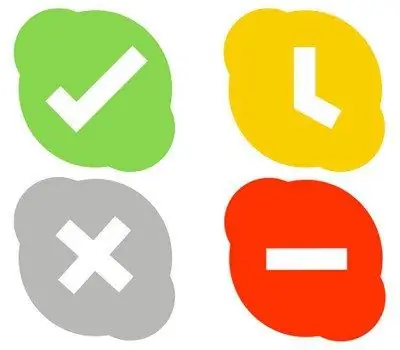
Мындай конференцияда эмне кылса болот?
Колдонуучуларды бириктирүү менен, сиз терезенин ылдый жагында жайгашкан чатта жаза аласыз. Басылган билдирүүлөр конференцияга кошулган бардык байланыштарга бир эле убакта келет. Чатты баарлашууда көрүүнү каалаган бардык байланыштар колдоно алат. Чалуулар аркылуу байланышуу - экинчи мүмкүнчүлүк.
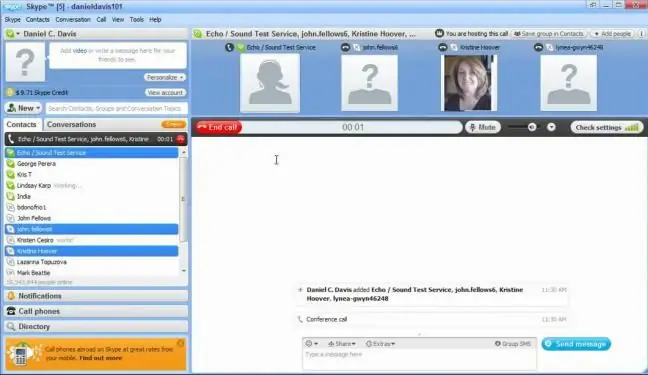
Байланыштын башка жолдору
Мындан тышкары, Skype'та пикир билдирүү менен конференцияны кантип өткөрүү варианты да бар. Ар бир катышуучу алатбашкаларды угуп, сүйлө. Бул үчүн "Топко чалуу" бөлүмүндө ысык баскыч бар. Не забывайте о том, что общение в формате аудио будет удобным с небольшим количеством людей - не более 10. Если желание или обстоятельства требуют большего количества людей, лучше пользоваться специальным программным обеспечением. Есть и другой метод того, как сделать конференцию скайпта". Аватарыңыздын астында жайгашкан "Кошуу" баскычын баскандан кийин "Топтук сүйлөшүүнү түзүү" буйругун аткарышыңыз керек. Жогорку оң жакта пайда болгон жаңы терезеде чычкан менен байланыш үчүн тандалган бардык байланыштарды сүйрөп, андан кийин "Чалуу тобу" баскычын чыкылдатыңыз. iPad'де Skype'та кантип конференция өткөрүү керектиги жөнүндө айта турган болсок, эч кандай атайын орнотуулар талап кылынбагандыгын белгилей кетүү керек.
Жаңы колдонуучуларды кошуу
Учурдагы сүйлөшүүгө жаңы колдонуучуларды кошуу үчүн, топтук сүйлөшүү терезесиндеги куралдар тилкесинде жайгашкан "+" баскычын басыңыз жана жаңы катышуучуларды жаңы терезе аркылуу тандаңыз. Учурда ким сүйлөп жатканын түшүнүү үчүн сиз конференциянын терезесиндеги колдонуучунун аватарларын ээрчишиңиз керек. Учурда сүйлөп жаткан активдүү байланыштын аватары гало же жаркылдоо менен курчалган.
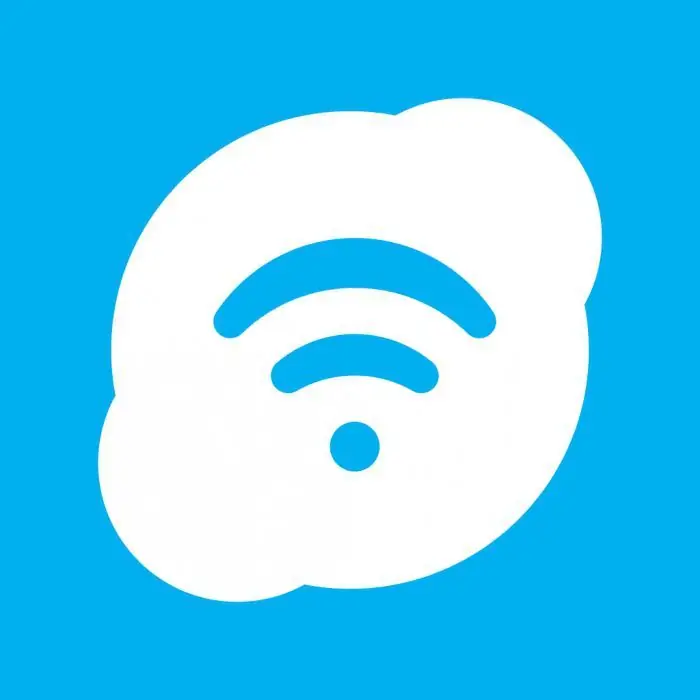
Кожоюн менен коллегиалдуу сүйлөшүү үчүн Skype конференциясын кантип түзүү керек
Коллегияда олуттуу маселелерди талкуулоо зарылчылыгы жаралса, анда конференциянын белгилүү бир уюму жана жетектөөчү адамы талап кылынат. албаардыгы маектеш башка адамдын сөзүн бөлбөшү үчүн жана ар бир адам башкаларды угууга мүмкүнчүлүгү бар. Жетекчи дал ушундай кылат. Уюштуруучу жыйынды өзү түзүп, элди чакырып, биринин сөзүнүн аягында экинчисине сөз берет. Бул бизнес конференцияларды натыйжалуураак кылат.
Скайпта мындай түрдөгү конференцияны кантип өткөрүү боюнча нускамаларды аткаруу үчүн, лидерди тандап, алдын ала сунушталган суроолорду баарлашуунун бардык катышуучуларына электрондук почта аркылуу жөнөтүшүңүз керек. Спикерди өз оюнан чыгарып салган ашыкча ызы-чууларды (балдардын кыйкырыгы, бөтөн сүйлөшүү, баскычтарды басуунун үнү) жок кылуу үчүн учурда сүйлөбөй жаткан катышуучулардын микрофондорун өчүрүү керек. Бул үчүн катышуучунун сүрөтүнүн астындагы микрофон баскычын басыңыз. Мындай эреже жалпы тартипке жана буткул коллективдин баш кошкондугуна абдан жакшы таасирин тийгизет. Эгер iPhone'до Skype конференциясын кантип жасоону билгиңиз келсе, мобилдик түзмөктөрдүн жөндөөлөрүн карап чыгышыңыз керек.






